新緑のシーズンですね
新緑のシーズンを迎えゴールデンウィークに渓谷などのウォーキングコースで撮影される方も多いと思います。
ただ帰ってから、見てみると、あの時の気持ちの良く抜けるような緑が再現されていないことが多々あると思います。
そうなんですよね、いわゆる人が感じる記憶色と実際の色には大きく隔たりがあって、後で見返したとき、ものたりなく感じてしまうんですよね。
今回は初心者向け
やはりせっかく綺麗な思い出は、記憶のまま残そうということで、今回はPC/MacのLightroomや iPhone iPad アンドロイドのLightroom ccでHSL/カラーパネルをあまり触ったことがない、比較的初心者向けの簡単な内容にしたいと思います。 操作するパネルも一つだけです。
- 新緑のシーズンですね
- HSLとは
- 今回のレタッチする画像
- 調整する色を決める
- 色相のコントロール
- 輝度をコントロール
- 完成!
- iPhone(android)モバイル版ライトルームのHSL/カラーバネルはここ
- 極端にいじってインスタ映えも!
- トーンジャンプに気をつけよう
HSLとは
HSLとは、色相(Hue)、彩度(Saturation)、輝度(Lightness)の三要素のことで、これを色別にコントロールできるのがHSL/カラーパネルです。
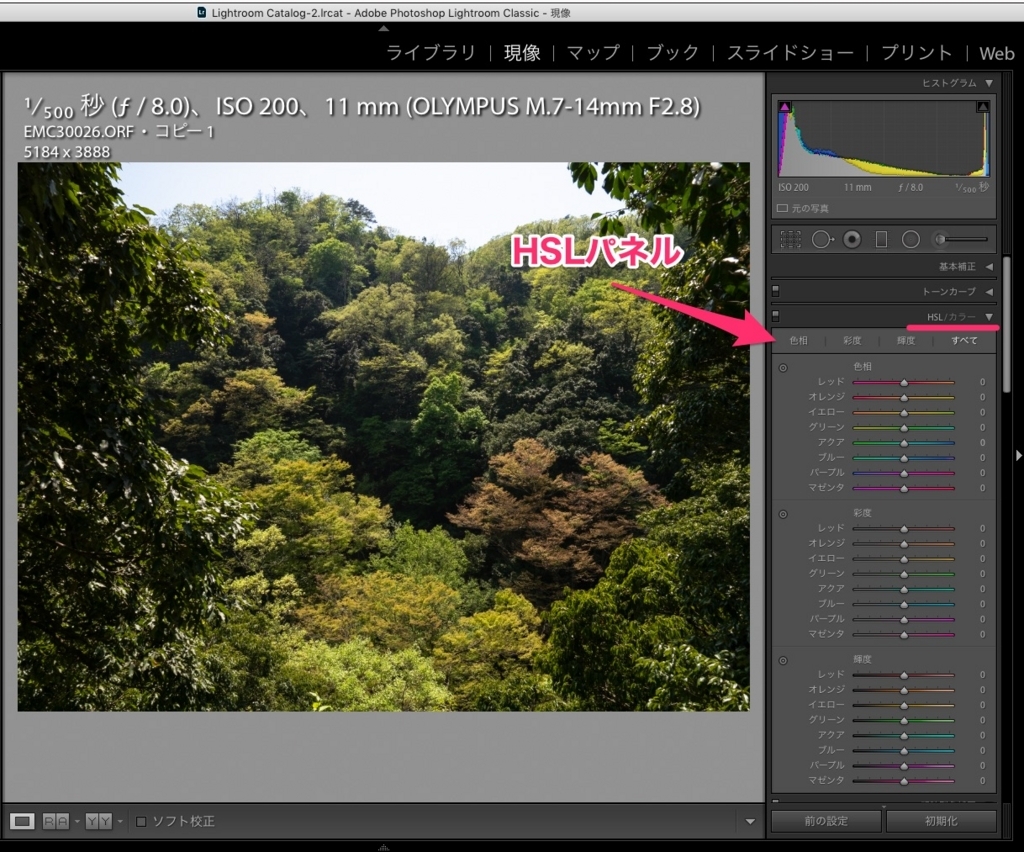
HSL/カラーと書いてあるところの、HSLを選択しすべてを表示させるとこのスライダーがずらっと並んだ状態になります。
今回のレタッチする画像
今回、散策の記録として撮影した写真ですが、まさに記憶の景色とはなんだか違ったので、これをサンプルにして調整してみたいと思います。

ま、これはこれで記録としては十分なんですが。
調整する色を決める
HSLで一番重要なのはどの色を狙っていじるかを決めるということです。
この狙いさえわかれば、空をより青くしたり、夕焼けをより赤くすることも、他の色にあまり影響を与えずコントロールすることができます。
今回狙う色は
もちろん今回狙う色は、グリーンです。 そしてグリーンとともに新緑を彩っているイエローと、中央右下のアクセントとなっているオレンジ部分に狙いをつけてコントロールしてみます。
色相のコントロール
イエローをグリーンよりに
イエローの色相をグリーンよりに転ばせることで、新緑のみずみずしさが蘇ってきます。 逆にオレンジよりにすると、紅葉や夕焼けのような色になっていきますので試してみましょう。

グリーンをアクアよりに
グリーンの色相もアクアよりにメーターをスライドさせることによって緑をより青々とさせます。

オレンジをレッドよりに
今回のアクセントとなっている右下の(紅葉?枯れた葉?)をより赤く目立たせるために、オレンジをレッドよりにスライドさせます。
これは記憶というよりかは演出的な目的ですが。

輝度をコントロール
グリーンとイエローの輝度を上げて新緑の輝く様子を再現します。
オレンジはより深みを持たせるため逆に少し下げます。

彩度はいじらない
もちろんいじってもいいのですが、今回は元の写真も十分彩度があるので、彩度をいじらなくても良いと思います。

調整した全パラメーターは
というわけで、いじったパラメータはこれだけです。
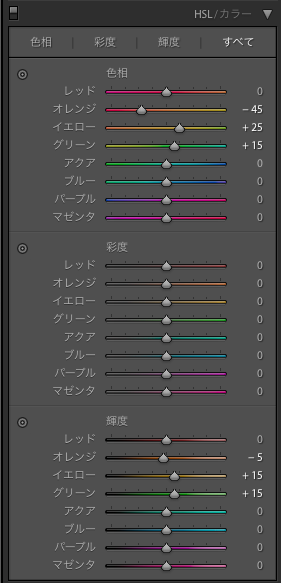
完成!
このような色になりました。まさにあの散策中に感じていた初々しいグリーンが蘇りました。


iPhone(android)モバイル版ライトルームのHSL/カラーバネルはここ
モバイル版でHSLという呼称は出てきませんが。
画面下のカラーを選択して混合をタップします。
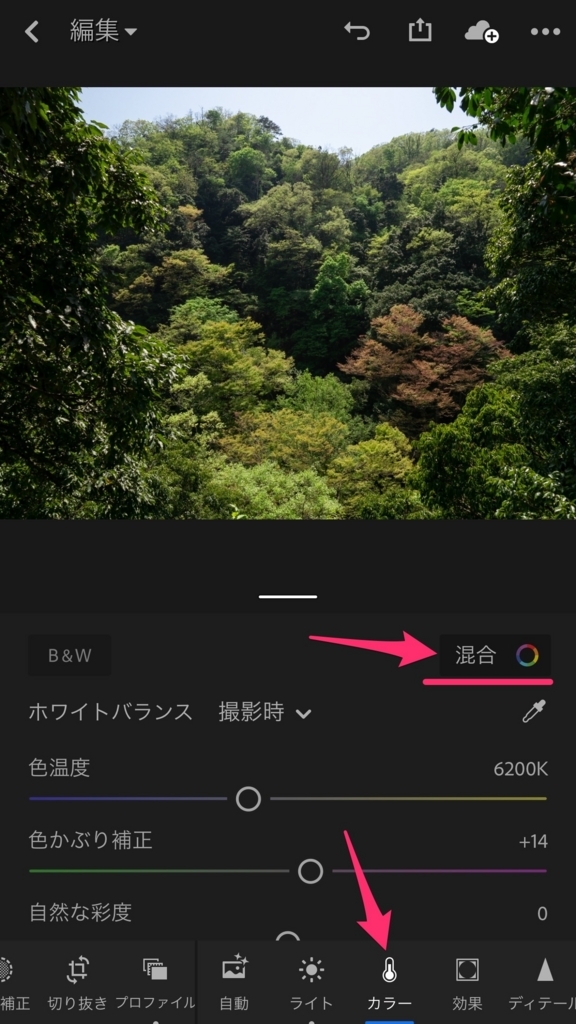
iPhoneのLightroomの場合は、色を選択してからそれぞれのHSLをコントロールする操作になりますが、PC/MacのLightroomと同じ設定ができます。
PC/Macの HSL/カラーのカラーを選んだようなパネルの表示状態となります。
設定値は上記の説明をご参照ください。
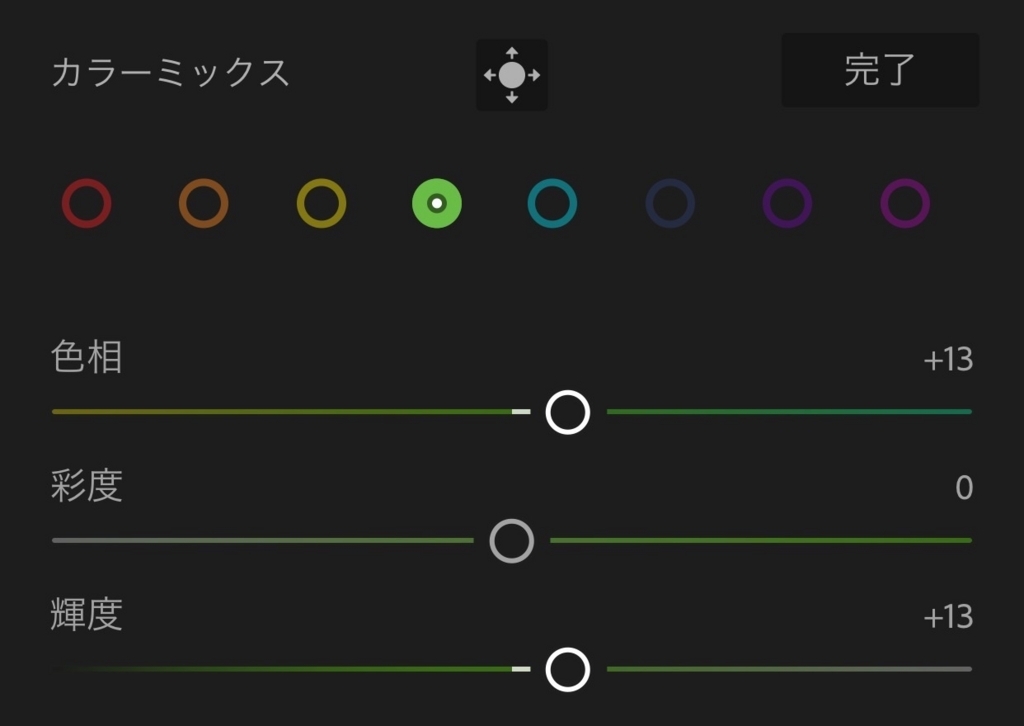
極端にいじってインスタ映えも!
先ほどとは逆にイエローを極端にオレンジ色にして、グリーンをもっとアクアよりに転ばせると、こんな色とりどりでアメージングな彩色となります。

これはこれで、面白いですね。こういう方がインスタ映えするんでしょうかね?(よくわかってない)
参考設定値
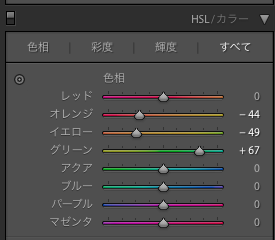
トーンジャンプに気をつけよう
HSLをいじるようになって、空のグラデーションなどのコントロールをやりすぎると、色のつなぎ目が浮き立ってくる、トーンジャンプという破綻した状態になりやすいので、よく見ながら気をつけましょう。
まあ、レタッチはほどほどにということでしょうか(おまゆう)
↓ なにこの本?めっちゃ欲しいw






